
Полезное:
Как сделать разговор полезным и приятным
Как сделать объемную звезду своими руками
Как сделать то, что делать не хочется?
Как сделать погремушку
Как сделать так чтобы женщины сами знакомились с вами
Как сделать идею коммерческой
Как сделать хорошую растяжку ног?
Как сделать наш разум здоровым?
Как сделать, чтобы люди обманывали меньше
Вопрос 4. Как сделать так, чтобы вас уважали и ценили?
Как сделать лучше себе и другим людям
Как сделать свидание интересным?

Категории:
АрхитектураАстрономияБиологияГеографияГеологияИнформатикаИскусствоИсторияКулинарияКультураМаркетингМатематикаМедицинаМенеджментОхрана трудаПравоПроизводствоПсихологияРелигияСоциологияСпортТехникаФизикаФилософияХимияЭкологияЭкономикаЭлектроника

Основна частина. 2.1 Загальні відомості про графічний редактор Adobe Photoshop
2.1 Загальні відомості про графічний редактор Adobe Photoshop
Adobe Photoshop — це графічний редактор, розроблений і поширюваний фірмою Adobe Systems. Цей продукт є лідером ринку в області комерційних засобів редагування растрових зображень, і найвідомішим продуктом фірми Adobe. Часто цю програму називають просто Photoshop (Фотошоп). У наш час Photoshop доступний на платформах Mac OS X/Mac OS і Microsoft Windows. Ранні версії редактора були портовані під SGI IRIX, але офіційна підтримка була припинена, починаючи з третьої версії продукту. Для версії CS і CS6 можливий запуск під Linux.
Попри те, що спочатку програма була розроблена як редактор зображень для поліграфії, в наш час вона широко використовується і у веб-дизайні. У більш ранній версії була включена спеціальна програма для цих цілей — Adobe ImageReady, яка була виключена з версії CS3 за рахунок інтеграції її функцій в сам Photoshop, а також включення в лінійку програмних продуктів Adobe Fireworks, що перейшло у власність Adobe після придбання компанії Macromedia.
Photoshop тісно пов'язаний з іншими програмами для обробки медіафайлів, анімації та іншої творчості. Спільно з такими програмами, як Adobe ImageReady (програма скасована у версії CS3), Adobe Illustrator, Adobe Premiere, Adobe After Effects і Adobe Encore DVD, він може використовуватися для створення професійних DVD, забезпечує засоби нелінійного монтажу і створення таких спецефектів, як фони, текстури та ін. для телебачення, кінематографу і всесвітньої павутини. Основний формат Photoshop (а саме PSD) може бути експортований і імпортований всіма програмними продуктами, переліченими вище. Photoshop CS підтримує створення меню для DVD. Спільно з Adobe Encore DVD, Photoshop дозволяє створювати меню або кнопки DVD. Photoshop CS3 у версії Extended підтримує також роботу з тривимірними шарами.
Через високу популярність Photoshop підтримка його формату файлів, PSD, була реалізована в його основних конкурентів, таких, як Macromedia Fireworks, Corel PHOTO-PAINT, Pixel image editor, WinImages, GIMP, Jasc Paintshop Pro і т. д.
Підтримується обробка зображень, як з традиційною глибиною кольору (8 біт, 256 градацій яскравості на канал), так і з підвищеною (16 біт, 65536 відтінків в кожному каналі).
2.1.1 Особливості програми та її інструменти
Графічна програма Adobe Photoshop представляє собою спеціалізований інструментальний засіб, який призначений для обробки растрових зображень.
Серед переваг цієї програми можна виділити наступні:
- висока якість обробки графічних зображень;
- зручність і простота в експлуатації;
- великі можливості, які дозволяють виконувати будь-які операції створення і обробки зображень;
- широкі можливості автоматизації обробки растрових зображень, які базуються на використанні сценаріїв;
- сучасний механізм роботи з кольоровими профілями, які допускають їх втілення в файли зображень з метою автоматичної корекції кольорових параметрів при виводі на друк для різних пристроїв;
- великий набір команд фільтрації, за допомогою яких можна створювати найрізноманітніші художні ефекти.
На рис.2 представлено вікно програми при завантаженні в неї графічного документа з растровим зображенням. Як і в будь-якій іншій програмі, яка працює в операційній системі Windows, тут є стандартний набір елементів, характерних для даної системи. Це – системне меню програми і документа, заголовки програми і документа, рядок стану і основне меню програми, а також системні кнопки Згорнути, Відновити/Розвернути і Закрити.
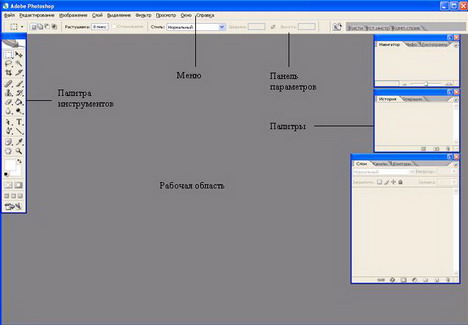
Рис. 2. Головне вікно програми
Внизу знаходиться рядок стану, який призначений для відображення поточної інформації про зображення, яке обробляється і про операцію, яка виконується (рис. 2). Рядок стану розбитий на три частини (поля). В першому зліва полі вказується масштаб активного зображення. В другому полі відображається службова інформація, яка відповідає вибраному пункту меню рядка стану. В третьому полі відображається інформація про операцію, яку ви можете виконати, використовуючи вибраний робочий інструмент.
Між рядком меню і рядком стану знаходиться робоча область програми. В ній розміщенні наступні елементи: блок інструментів (зліва), робоче вікно документа з смугами прокрутки (в центрі) і три сумісні палітри (праворуч). Кожен з цих елементів являється плаваючим, тобто ви можете вільно переміщати його, а також забирати з екрана.
Крім елементів інтерфейсу в програмі є діалогове вікно для настройки параметрів різних команд.
Основне меню програми представляє собою набір списків команд, які згруповані за функціональним призначенням. Ці списки знаходяться в згорнутому стані (у вигляді рядка основного меню) і відкриваються при виборі одного з них.
Натиснення на тому чи іншому пункті меню приводить до появи на екрані списку елементів, які входять в нього. В цьому списку можуть знаходитися найменування як окремих команд, так і їх груп. Праворуч від назви групи команд є чорна трикутна мітка, і при виборі даного елемента (встановленні на ньому вказівника миші) відкривається додатковий список команд.
Робочі інструменти – це кнопки управління, які призначені для виконання різних операцій обробки зображень, а також для вибору режимів їх відображення на екрані. Так як ці інструменти розміщенні компактно (на одній основній і декількох додаткових (вкладених) панелях), їх ще називають блоком інструментів (toolbox).
На рис. 3 показано, які інструменти входять до складу блоку інструментів.
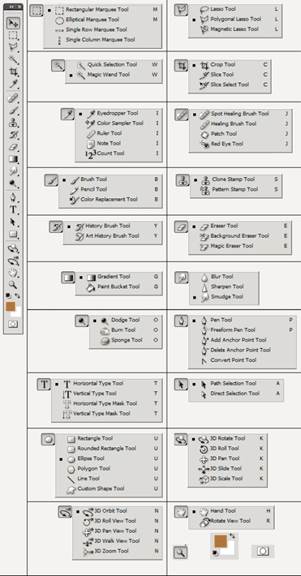
Рис. 3. Блок інструментів
Основна панель блоку, яка має прямокутну форму, знаходиться зліва, а додаткові панелі – праворуч. Основна панель присутня на екрані завжди, а додаткова відкривається лише у випадках переносу інструментів з цих панелей на основну.
Деякі інструменти панелі не поодіночні, у них є декілька інструментів. У таких інструментів є маленький чорний трикутник внизу зображення. Якщо встановити покажчик миші на кнопці з чорним трикутником внизу, а потім натиснути і утримувати ліву кнопку миші, то з'явиться додаткова панель із списком інших інструментів. Щоб вибрати для роботи будь-який інструмент із списку, досить клацнути мишею на його імені.
2.2 Результат роботи у програмі
Date: 2015-08-15; view: 801; Нарушение авторских прав; Помощь в написании работы --> СЮДА... |